Hinweis
Für den Zugriff auf diese Seite ist eine Autorisierung erforderlich. Sie können versuchen, sich anzumelden oder das Verzeichnis zu wechseln.
Für den Zugriff auf diese Seite ist eine Autorisierung erforderlich. Sie können versuchen, das Verzeichnis zu wechseln.
Auf Themenebene können Sie öffentlich verfügbare Daten mithilfe der Bing-Suchmaschinen-API in einem Knoten für generative Antworten durchsuchen.
Wichtig
Wissensquellen, die in Knoten für generative Antworten festgelegt sind, haben vor Wissensquellen auf Agent-Ebene Vorrang. Quellen auf Copilot-Ebene fungieren als Fallback.
Sie können die standardmäßige Bing-Suchkonfiguration verwenden oder eine maßgeschneiderte Suche nach bestimmten Inhalten mithilfe der benutzerdefinierten Bing-Suche erstellen. Die Bing-Suche hilft Ihnen, Ihren Agent zu optimieren, indem viele Quellen einbezogen werden, ohne jede Quelle einzeln konfigurieren zu müssen. Um die benutzerdefinierte Bing-Suche als Quelle zu verwenden, benötigen Sie eine benutzerdefinierte Suchinstanz, die mit dem Knoten Generative Antworten erstellen verbunden ist.
Anmerkung
- Informationen zum Erstellen einer benutzerdefinierten Bing-Suche finden Sie im Schnellstart: Erstellen Sie Ihre erste Instanz der benutzerdefinierten Bing-Suche.
- Weitere Informationen zur Verwendung öffentlicher Websites in einem Knoten für generative Antworten finden Sie unter Generative Antworten basierend auf öffentlichen Websites.
So verwenden Sie die Bing-Suche oder benutzerdefinierte Bing-Suche:
Öffnen Sie den Konfigurationsbereich Datenquelle an einer von zwei Stellen:
Wählen Sie im Knoten Generative Antworten erstellenBearbeiten unter Datenquellen aus.
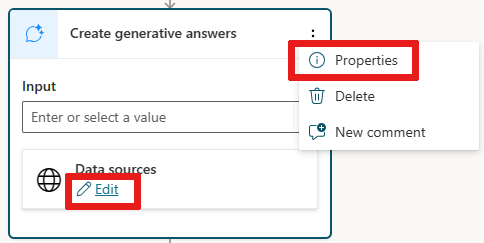
Wählen Sie alternativ den Knoten Generative Antworten erstellen, das Symbol
...und dann Eigenschaften und Datenquelle aus.
Wählen Sie die Optionen Klassendaten aus.
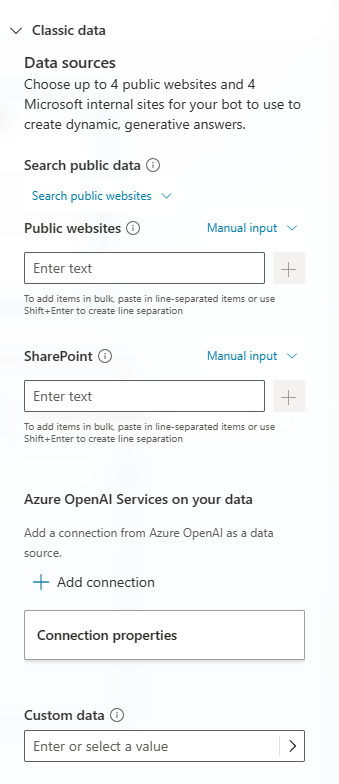
Wählen Sie unter Öffentliche Daten suchen aus, wie Sie suchen möchten:

Um die Bing-Suche zu verwenden, wählen Sie Öffentliche Websites suchen aus.
Wenn Sie eine benutzerdefinierte Bing-Suche verwenden möchten, wählen Sie Mit benutzerdefinierter Bing-Suche suchen, und geben Sie Ihre benutzerdefinierte Konfigurations-ID in das Eingabefeld Konfigurations-ID ein.
Trinkgeld
So erhalten Sie die Konfigurations-ID:
Wählen Sie im Webportal der benutzerdefinierten Bing-Suche die Suchinstanz aus, die Sie verwenden möchten.
Wählen Sie im oberen Menü Produktion aus und wählen Sie im Abschnitt Endpunkte die Web-API Registerkarte aus.
Kopieren Sie die Benutzerdefinierte Konfigurations-ID.
Speichern Sie die Änderungen an Ihrem Thema.